Naranasan mo na bang hindi sinasadyang natanggal ang iyong paboritong larawan mula sa iyong iPhone at nagtaka kung paano ito mabawi?Kung luma na ang larawan, madali mo itong maibabalik mula sa isang regular na backup.
Maaari mong i-back up ang iyong mga larawan sa iPhone sa iyong Mac, iCloud account, o i-dump sa isang external drive.Maaari mo ring gamitin ang iTunes upang mag-imbak ng mga larawan sa iPhone sa isang Windows PC.Ngunit huwag mag-alala kung na-delete mo ang iyong pinakabagong larawan at hindi mo pa ito na-back up kahit saan.Mayroong isang paraan, dito namin ipapaliwanag kung paano i-recover ang mga tinanggal na larawan sa iPhone.
tanggalin ang mga larawan sa iPhone
Una, bago ipaliwanag ang paraan ng pagbawi, ipapaliwanag namin kung paano magtanggal ng mga larawan.
- I-tap ang Photos app, pagkatapos ay i-tap ang Library na opsyon sa ibaba.
- Ipapakita nito ang lahat ng iyong mga stream ng larawan sa reverse chronological order (ang mga pinakabagong larawan ay nasa ibaba, at maaari kang mag-scroll pataas upang makita ang mga lumang larawan).
- I-click ang button na "Piliin" na lalabas sa itaas.
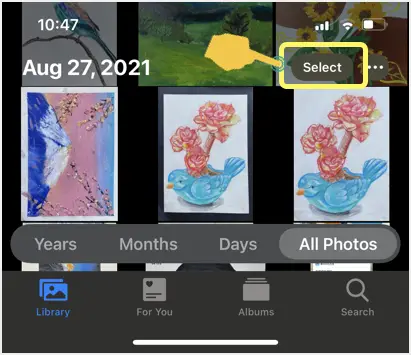
- Ngayon, i-tap ang mga larawan para piliin ang mga ito, pagkatapos ay i-tap ang icon ng basurahan sa kanang sulok sa ibaba.
- Pindutin ang button na "Delete xx photo" para kumpirmahin ang pagtanggal.
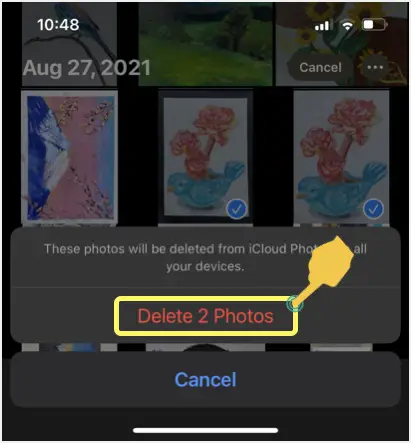
Ang mga tinanggal na larawan ay hindi lalabas sa seksyon ng Library o mga mungkahi.
I-recover ang mga Natanggal na Larawan sa iPhone
Bagama't sinabi ng Apple na ang mga larawan ay tatanggalin mula sa lahat ng mga device at iCloud account, hindi iyon ang kaso.Ang mga tinanggal na larawan ay ipapadala sa basurahan at magagamit pagkatapos ng hanggang 40 araw.Samakatuwid, maaari mong mabawi ang mga tinanggal na larawan mula sa iPhone bago matapos ang palugit.Ito ay katulad ng pagbawi ng mga tinanggal na item mula sa Basura ng Mac o Recycle Bin ng PC.Gayunpaman, ang pagkakaiba lamang ay ang mga tinanggal na item sa iPhone ay awtomatikong tatanggalin, habang kailangan mong linisin nang manu-mano sa iyong Mac o PC.
- Kapag nasa Photos app ka, pumunta sa seksyong Mga Album.
- Mag-scroll pababa sa ibaba at i-click ang opsyong "Kamakailang Tinanggal" sa ilalim ng seksyong "Mga Utility."
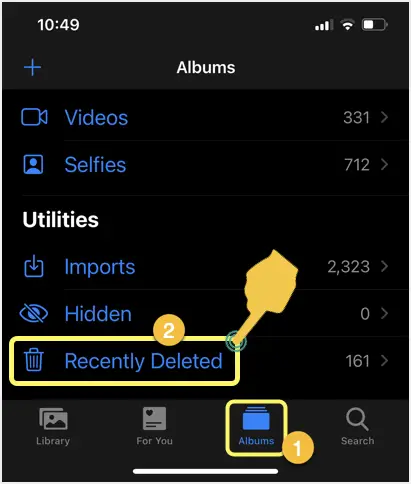
- Ipapakita ng seksyong ito ang lahat ng iyong kamakailang tinanggal na mga larawan at ang bilang ng mga araw na natitira para sa permanenteng pagtanggal.Halimbawa, kung makakita ka ng 9 na araw sa isang larawan, permanente itong tatanggalin pagkatapos ng 9 na araw at maaari mo itong i-restore anumang oras.
- Mag-click sa pindutang "Piliin" at pagkatapos ay mag-click sa larawan na nais mong mabawi.
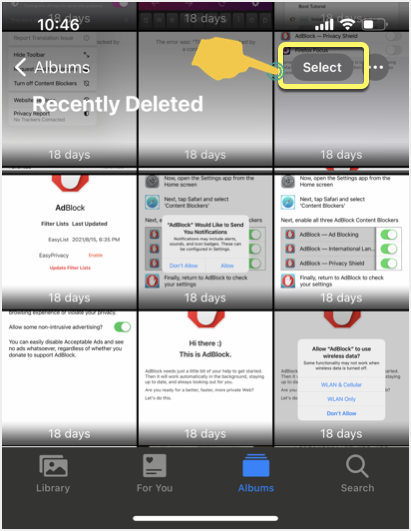
- I-click ang "I-recover" sa kaliwang sulok sa ibaba.
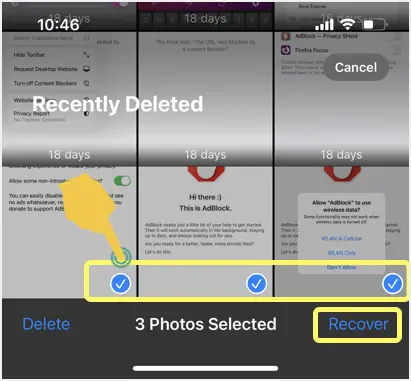
- Pindutin ang button na "I-recover ang xx photos" upang kumpirmahin ang pagbawi.
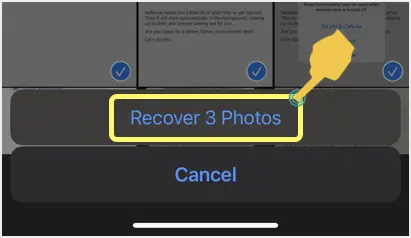
Ibabalik ang lahat ng napiling larawan sa iyong gallery, na maaari mong tingnan sa seksyong "Gallery."Tandaan na ang mga larawan ay ibabalik sa kanilang orihinal na petsa sa Library.Samakatuwid, kailangan mong maghanap ng mga na-recover na item batay sa petsa.
注意 事項
Tulad ng makikita mo sa larawan sa itaas, sinabi ng Apple na ang mga tinanggal na larawan ay pinananatili hanggang 40 araw.Gayunpaman, napansin namin na ang mga larawan mula sa mga kamakailang tinanggal na item ay available sa loob ng humigit-kumulang 30 araw.Kaya ikaw ay garantisadong ibabalik ang mga ito sa loob ng ilang araw, at ang mga item sa kamakailang tinanggal na mga item ay permanenteng tatanggalin pagkatapos ng humigit-kumulang 30 araw.hindi na maibabalik ang mga ito.
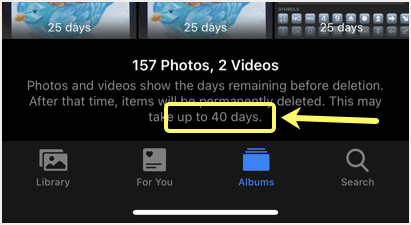
Sa kabilang banda, kung gusto mo talagang magtanggal ng mga larawan nang permanente, dapat mong linisin ang mga kamakailang tinanggal na item pagkatapos tanggalin ang mga larawan mula sa mga album.
- Pumili ng isa o higit pang mga larawan mula sa Kamakailang Tinanggal na folder.
- I-click ang "Tanggalin" at kumpirmahin ang aksyon upang permanenteng tanggalin ang mga ito at tanggalin ang mga ito mula sa iPhone.



![Paano Kumuha ng Password ng Google Chrome sa iPhone, iPad [Autofill Password] Paano Kumuha ng Password ng Google Chrome sa iPhone, iPad [Autofill Password]](https://infoacetech.net/wp-content/uploads/2021/07/5885-How-to-Get-Google-Chrome-Passwords-on-iPhone-iPad-AutoFill-from-any-app-150x150.png)








